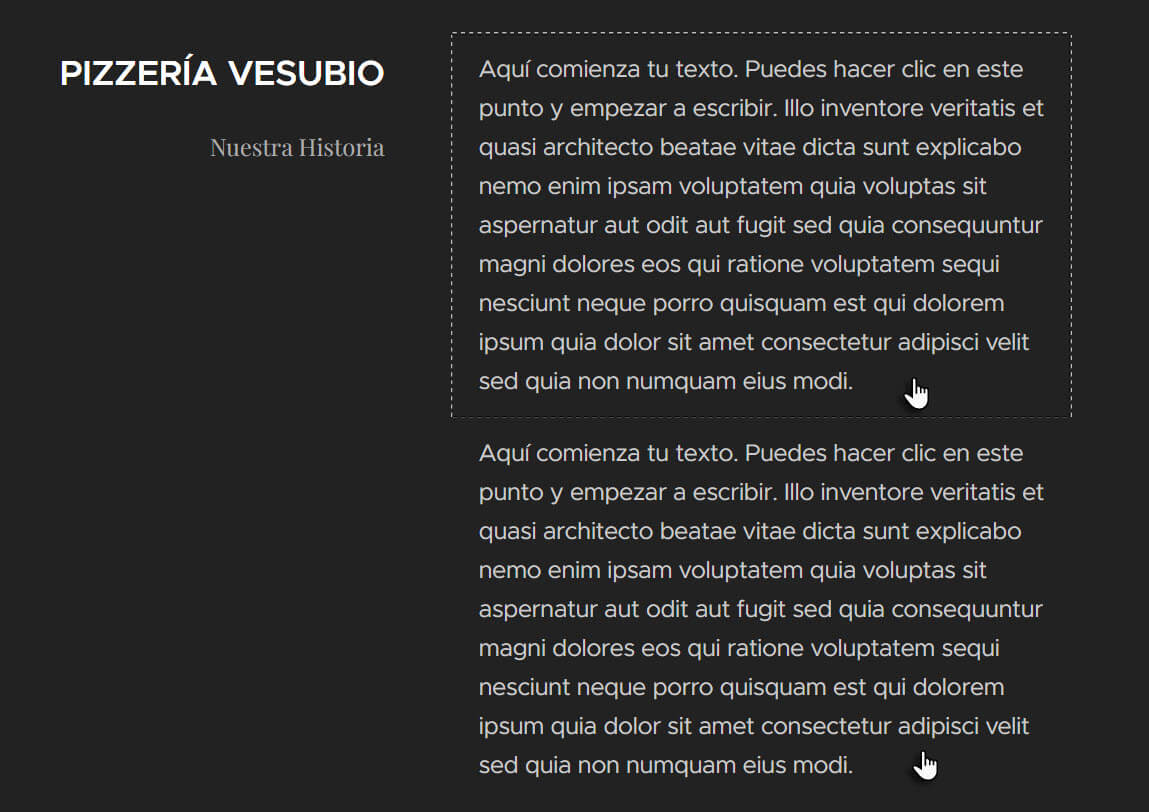En este artículo aprenderás cómo copiar o mover bloques de contenido en el editor, tanto dentro de una sola página como en todo el sitio web.
SUGERENCIA: En el editor, las secciones y los bloques de contenido son dos cosas diferentes. Las secciones son las partes más grandes de la página, y su configuración se controla con la rueda dentada en la parte derecha de la página. Los bloques de contenido son partes más pequeñas de la página (por ejemplo, solo un formulario o texto), cuya configuración se controla a través del botón de "tres puntos" ubicado directamente en el bloque de contenido específico. Una sección puede contener varios bloques de contenido. Si deseas mover secciones enteras, sigue las instrucciones en nuestra guía Cómo mover o copiar una sección.
En este artículo encontrarás información sobre cómo:
1. Mover el contenido por una página
2. Mover el contenido por todo el sitio web
3. Duplicar los bloques de contenido
Mover el contenido por una página
1. Moviendo con el ratón por la sección la puedes mover a cualquier sitio. El sitio a dónde es posible mover el bloque está marcado en color naranja.
2. Es posible cambiar la anchura de secciones.
 3. Publica los cambios.
3. Publica los cambios.
Mover el contenido por todo el sitio web
1. Haz clic en los “tres puntos” al lado de la sección que deseas mover y después en el botón Mover. 2. Elige la página a la que vas a mover el contenido. Si marcas la opción “Mantener este bloque, además, en esta página”, la sección se copiará.
2. Elige la página a la que vas a mover el contenido. Si marcas la opción “Mantener este bloque, además, en esta página”, la sección se copiará.

3. También puedes seleccionar varias páginas para mover o copiar el bloque de contenido.
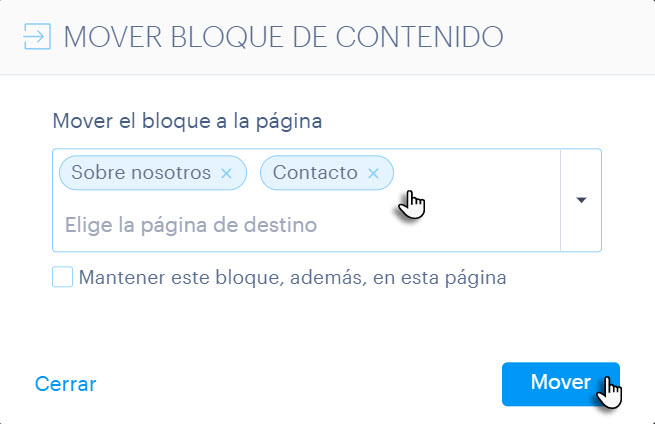
SUGERENCIA: es posible copiar bloques de contenido en páginas web, productos o artículos de blog.
4. Ahora serás redireccionado a la página a la que se ha movido o copiado el contenido.
Duplicar los bloques de contenido
1. Una vez hayas seleccionado el bloque de contenido, haz clic en los "tres puntos" y luego en el botón Copiar.
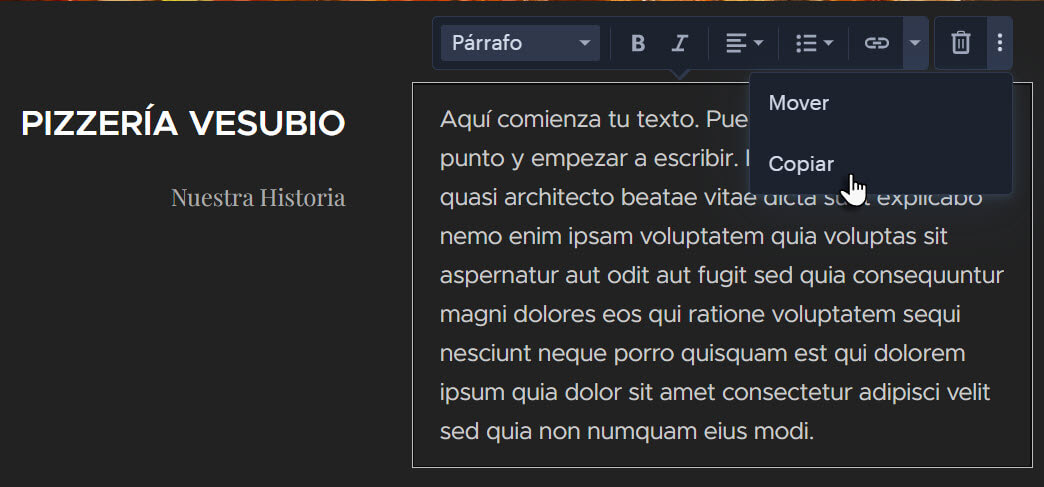
2. El bloque de contenido duplicado se mostrará directamente debajo del bloque original.